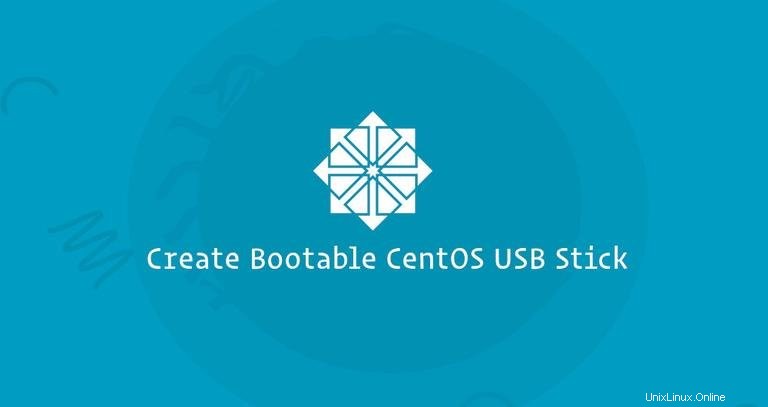
Este tutorial lo guiará a través del proceso de creación de una memoria USB CentOS de arranque en Windows. Puede usar esta memoria USB para iniciar y probar o instalar CentOS en cualquier computadora que admita el inicio desde USB.
Requisitos previos #
- Una memoria USB de 8 GB o más
- Microsoft Windows XP o posterior
Creación de una memoria USB CentOS de arranque en Windows #
Crear una memoria USB CentOS de arranque en Windows es un proceso relativamente sencillo, solo siga los pasos que se detallan a continuación.
Descargando el archivo ISO de CentOS #
Para descargar el archivo ISO de CentOS, visite la página de descargas de CentOS, donde puede elegir entre "DVD ISO" e "ISO mínimo".
La imagen de instalación mínima contiene solo los paquetes necesarios para tener un sistema CentOS funcional. La imagen del DVD contiene todos los paquetes que se pueden instalar con el instalador.
Lo más probable es que desee descargar la versión "DVD ISO".
Instalando Etcher #
Hay varias aplicaciones diferentes disponibles para uso gratuito, que le permiten flashear imágenes ISO a unidades USB. En este tutorial, crearemos una memoria USB CentOS de arranque con Etcher.
Etcher es una utilidad gratuita y de código abierto para flashear imágenes en tarjetas SD y unidades USB y es compatible con Windows, macOS y Linux.
Dirígete a la página de descargas de balenaEtcher y descarga el Etcher más reciente para Windows.
Una vez descargado el archivo de instalación, haga doble clic en él para iniciar el asistente de instalación. Siga los pasos del asistente de instalación para instalar Etcher en su escritorio de Windows.
Flashing CentOS ISO file to the USB Stick #
Crear una memoria USB CentOS de arranque con Etcher es un proceso bastante sencillo.
-
Inserte la unidad flash USB en el puerto USB de su computadora e inicie Etcher.
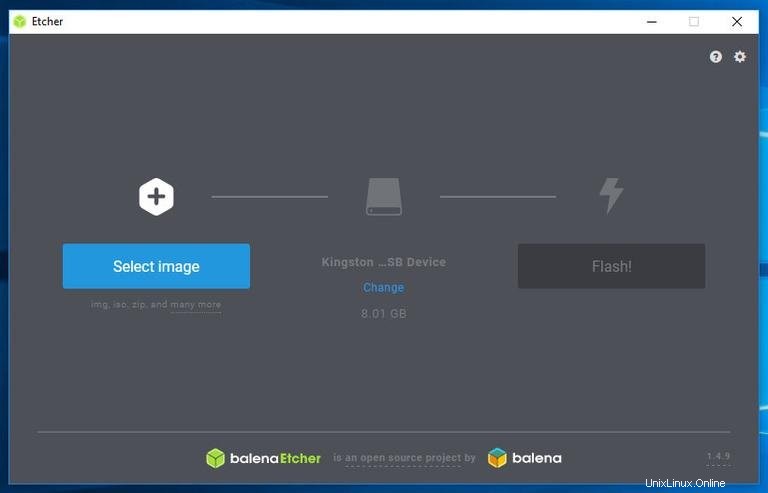
-
Haga clic en
Select imagey localice su CentOS.isoexpediente. Si descargó el archivo usando un navegador web, debe almacenarse enDownloadscarpeta ubicada en su cuenta de usuario.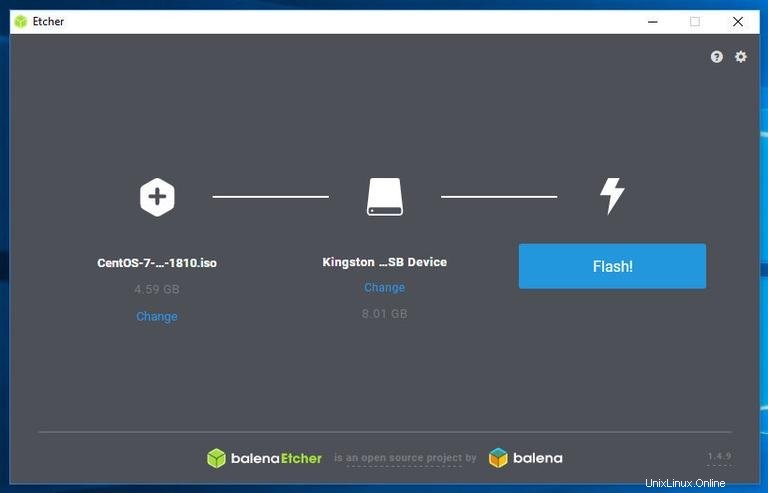
-
Etcher seleccionará automáticamente la unidad USB si solo hay una unidad presente. De lo contrario, si hay más de una tarjeta SD o memoria USB conectada, asegúrese de haber seleccionado la unidad USB correcta antes de mostrar la imagen.
-
Para iniciar el proceso de flasheo, haga clic en
Flash imagebotón.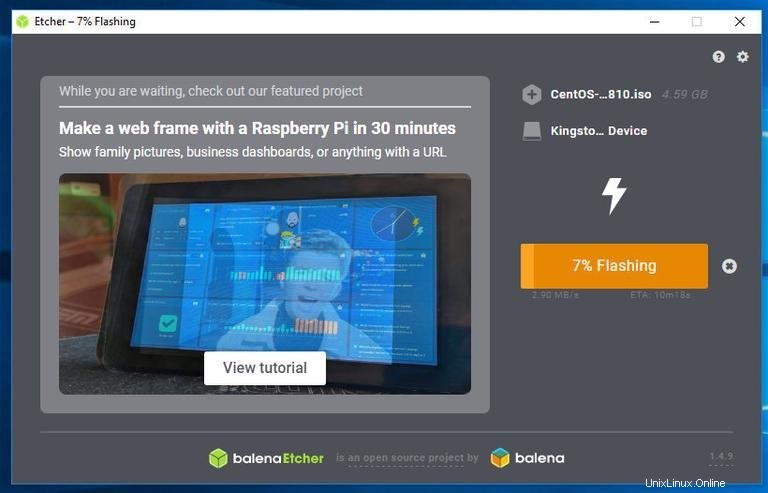
Etcher mostrará una barra de progreso y ETA mientras muestra la imagen.
El proceso puede tardar varios minutos, según el tamaño del archivo ISO y la velocidad de la memoria USB. Una vez completado, aparecerá la siguiente pantalla informándole que la imagen se ha flasheado correctamente.
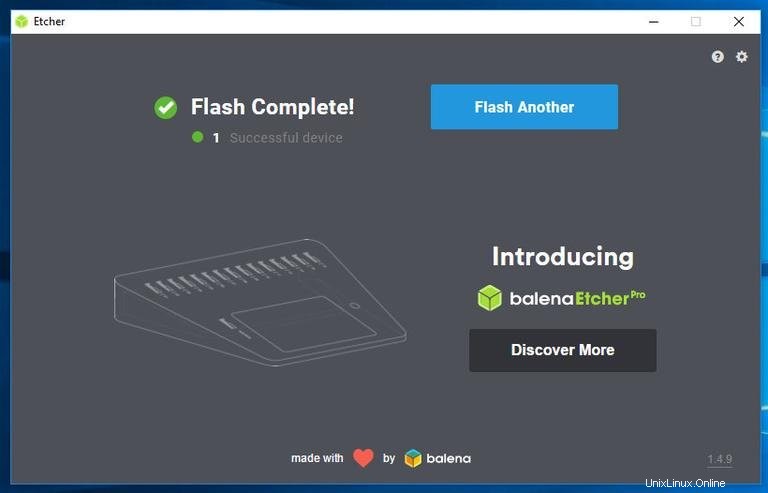
Haga clic en el
[X]para cerrar la ventana de Etcher.
¡Eso es todo! Tiene un CentOS de arranque en su memoria USB.